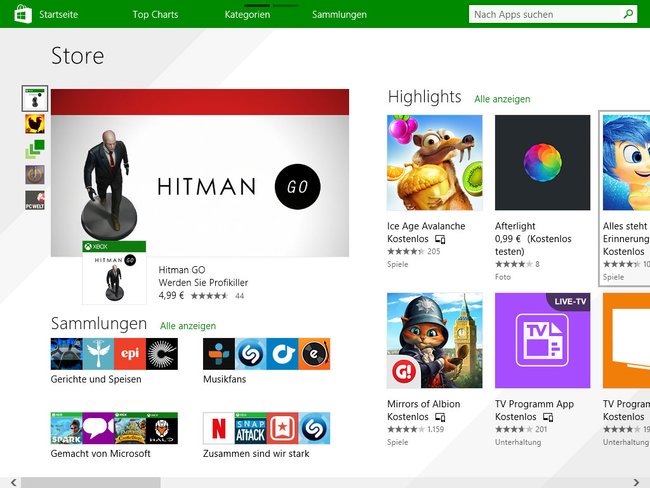In Windows 11, 10 und 8 findet ihr im Startmenü oder in der Taskleiste den „Microsoft Store“, über den ihr neue Apps installieren könnt. Was das genau ist, und wie er sich in der jeweiligen Windows-Version unterscheidet, zeigen wir euch hier.
So gut wie jeder großer Betriebssystem-Anbieter hat einen eigenen App-Store:
- Googles Betriebssystem Android nutzt den Google Play Store
- bei Apple heißt er iTunes
- Und bei Microsoft ist es seit Windows 8 der sogenannte „Windows Store“, der unter Windows 10 in „Microsoft Store“ umbenannt wurde.
Der „Microsoft Store“ ist geräteübergreifend auf PC, Smartphone und Tablet verfügbar, sofern darauf eine Windows-10-Version installiert ist.
Windows: Was ist der „Microsoft Store“?
Die Hauptaufgabe des „Microsoft Store“ ist es, Apps zu installieren. Es gibt ihn erst ab Windows 8; ältere Betriebssysteme wie Windows 7 können ihn nicht nutzen. Unter Windows 11, 10 und 8 könnt ihr also auch Apps installieren, die auf eurem Windows-Tablet laufen. Dazu müsst ihr aber ein Microsoft-Konto erstellen, wenn ihr noch keines besitzt. Im „Microsoft Store“ werden sowohl kostenlose als auch kostenpflichtige Apps zum Download angeboten.
Windows lässt sich aber auch weiterhin ohne den „Microsoft Store“ nutzen. Programme könnt ihr weiterhin – wie unter Windows 7 – aus dem Internet herunterladen und installieren.
Die Unterschiede der „Microsoft Stores“
In Windows 11
In Windows 11 findet ihr den „Microsoft Store“ im Startmenü. Links findet ihr eine Menüleiste, die „Apps“, „Gaming“ und „Filme & TV“ anzeigt. Unten links ist die „Bibliothek“, über die ihr unter anderem eure installierten Apps und Updates im Überblick behaltet.
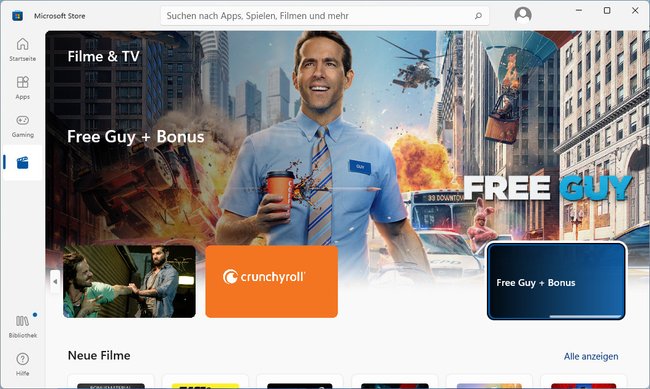
In Windows 10
In Windows 10 befindet sich der „Microsoft Store“ in der Taskleiste (Taschen-Symbol mit dem Microsoft-Logo). Apps sind hier in den Kategorien „Home“, „Gaming“, „Entertainment“, „Productivity“ und „Deals“ sortiert.
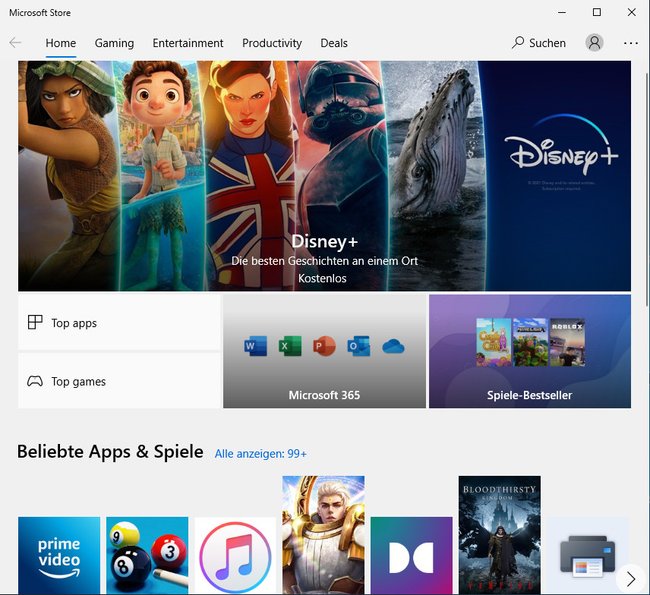
Mit Windows 10 wollte Microsoft über den „Microsoft Store“ vor allem seine sogenannten Universal Apps verteilen. Das sind Apps, die nur einmal programmiert werden, aber dann auf unterschiedlichen Geräten wie PC, Smartphone oder Tablet genutzt und installiert werden können. Entwickler brauchen also nicht für jedes Endgerät eine extra App zu programmieren. Die App ist sofort für alle unterstützten Geräte funktionsfähig.
In Windows 8
In Windows 8 heißt der „Microsoft Store“ noch „Windows Store“. Mittlerweile konnten wir ihn nicht mehr öffnen. Der „Windows Store“ in Windows 8 präsentierte sich wiederum etwas anders als in Windows 11 oder 10. Die typische Aufteilung in den oben genannten Kategorien fehlte. Detailliertere Unterpunkte ließen sich aber über den Reiter Kategorien am oberen Rand aufrufen.